1、首先打开一个PS文件。
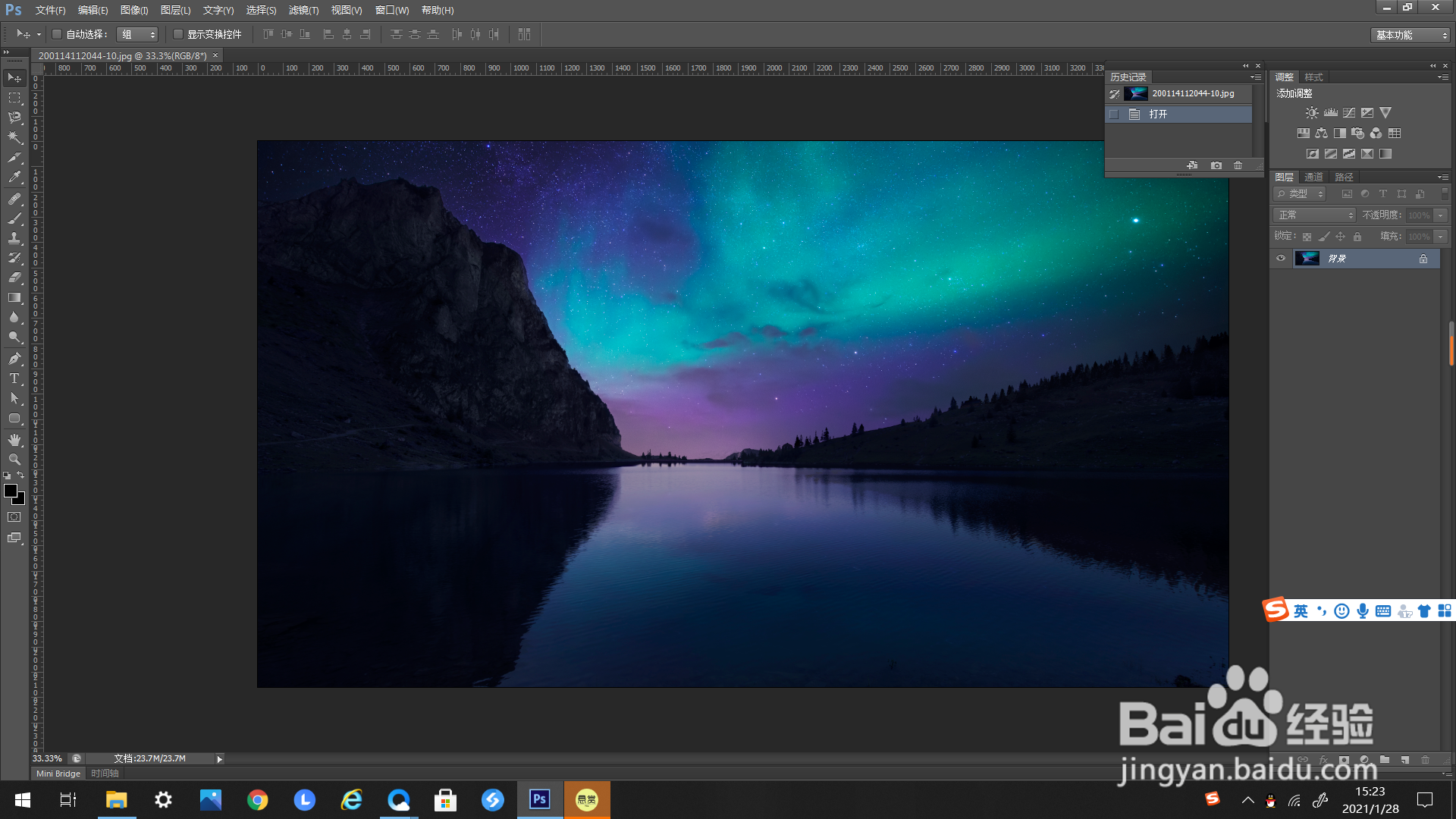
2、点击上方工具栏里“视图”的“显示”中的“网格”,如下图所示。

3、网格显示出来。
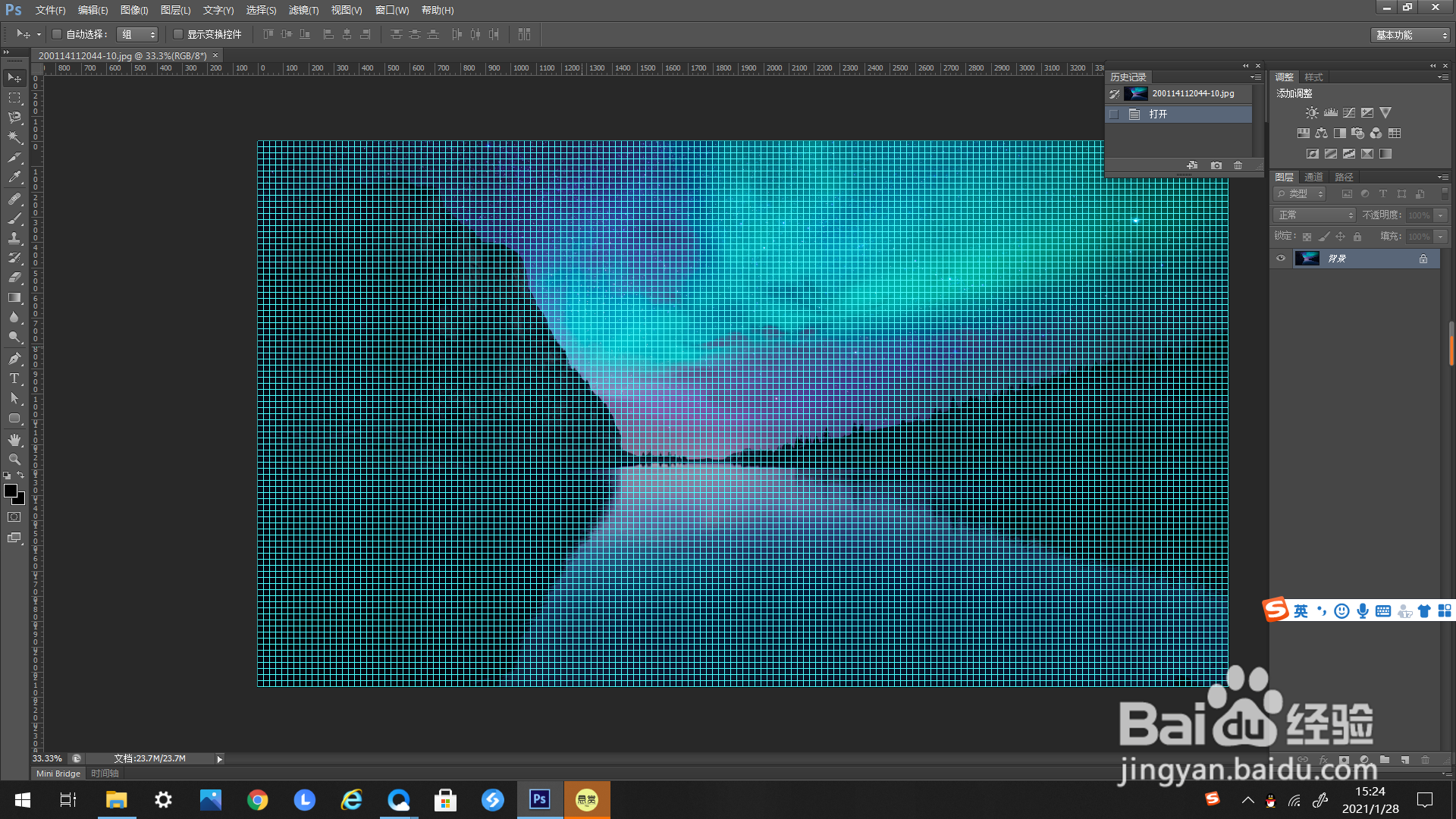
4、点击上方工具栏的“编辑”,弹出下选框。

5、找到下选框里的“首选项”,单击弹出右选框。

6、在弹出的右选框里选择“参考线、网络和切片”,点击一下。

7、然后弹出“参考线、网络和切片”的编辑框。

8、“参考线、网络和切片”编辑框里的下方是网格的编辑框。

9、在网格编辑框下方的“子网格”右方填写数值。


10、最后点击编辑框里的确定,子网格数值就修改好了。

时间:2024-10-12 09:00:52
1、首先打开一个PS文件。
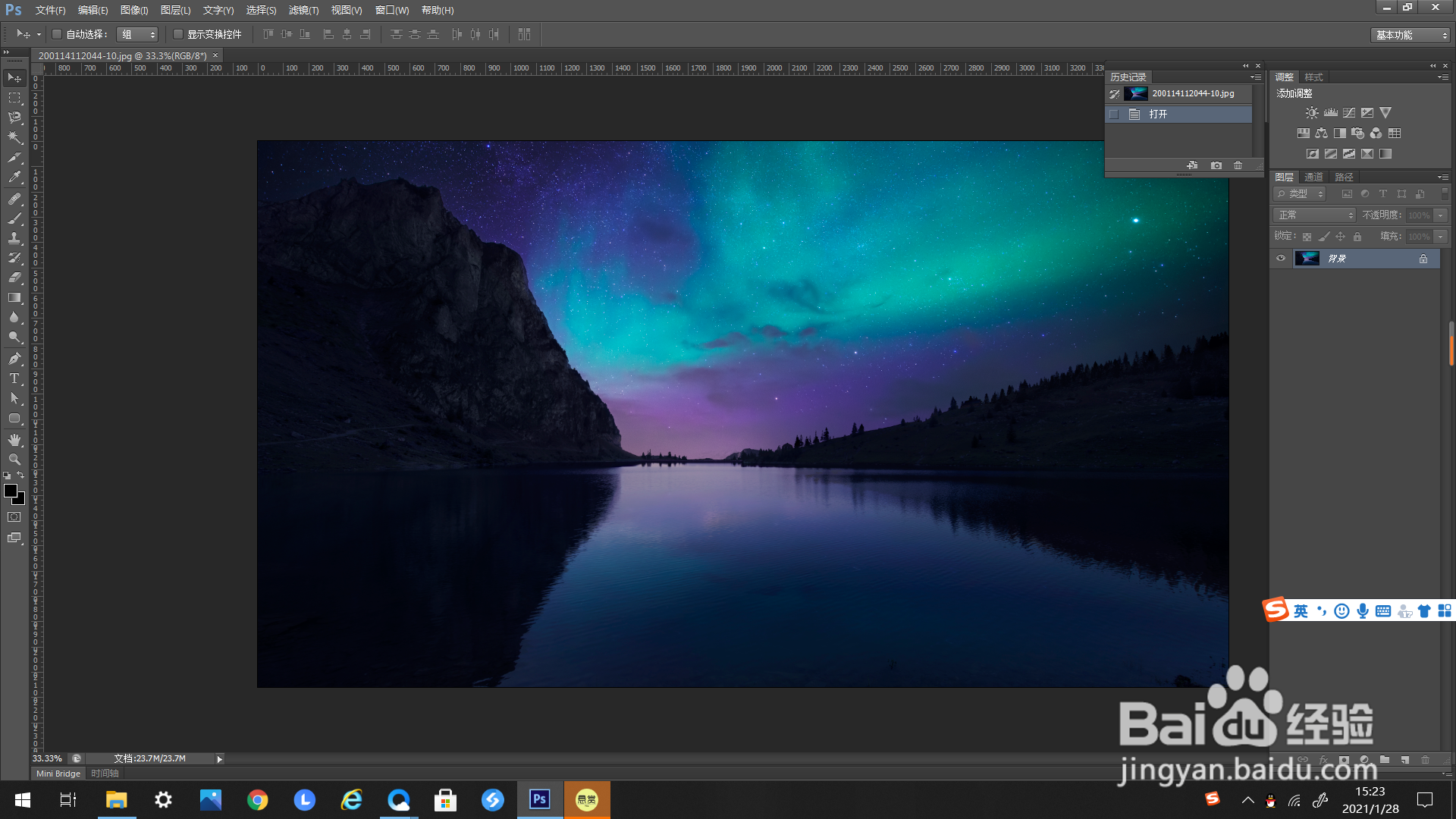
2、点击上方工具栏里“视图”的“显示”中的“网格”,如下图所示。

3、网格显示出来。
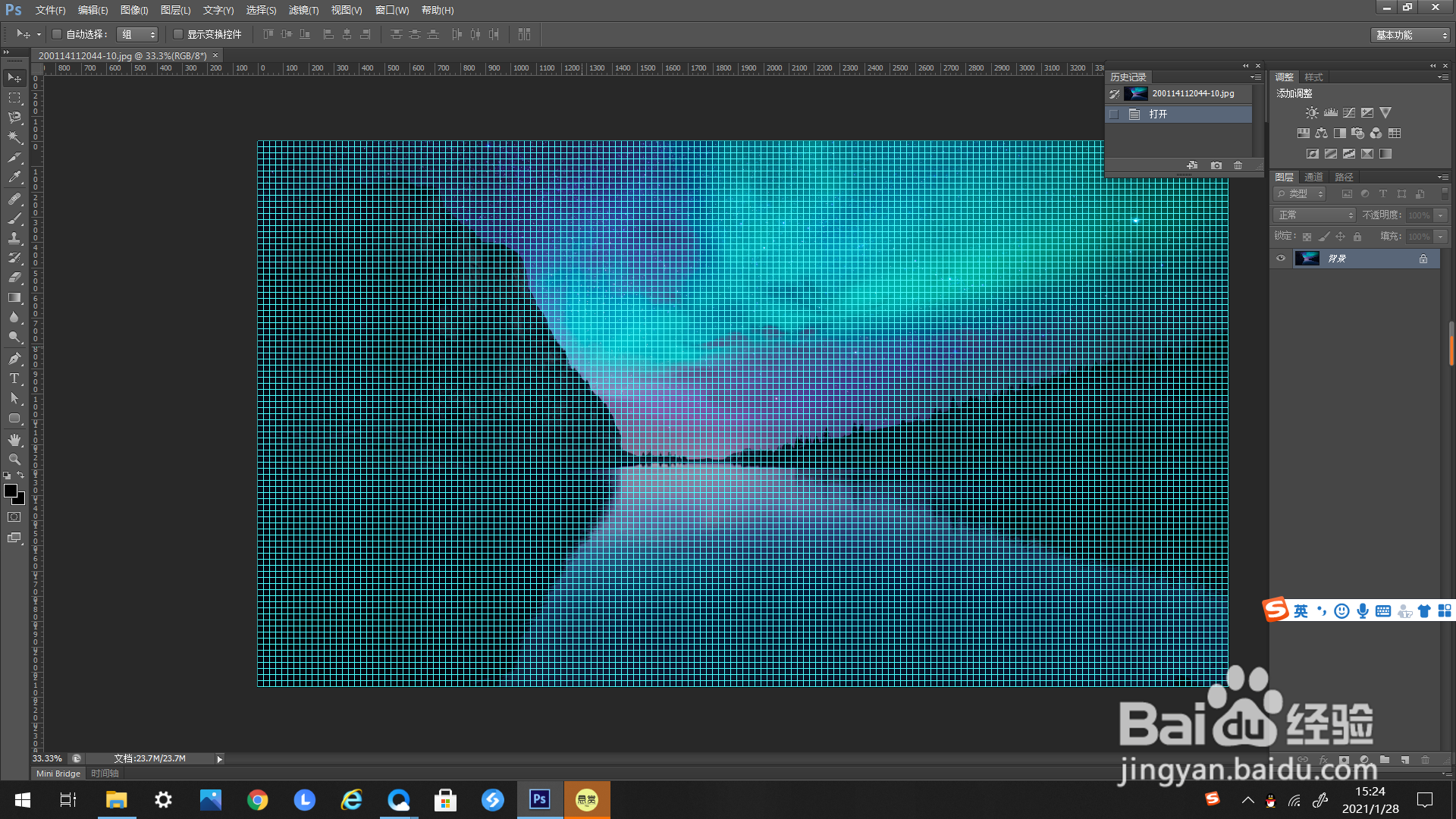
4、点击上方工具栏的“编辑”,弹出下选框。

5、找到下选框里的“首选项”,单击弹出右选框。

6、在弹出的右选框里选择“参考线、网络和切片”,点击一下。

7、然后弹出“参考线、网络和切片”的编辑框。

8、“参考线、网络和切片”编辑框里的下方是网格的编辑框。

9、在网格编辑框下方的“子网格”右方填写数值。


10、最后点击编辑框里的确定,子网格数值就修改好了。

